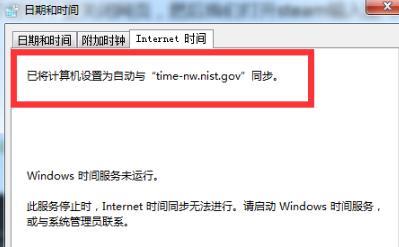Steam错误代码e84怎么解决?Steam错误代码e84解决方法
Steam是很多用户们都十分喜爱的一款资源游戏平台,但是也有不少的用户们在询问Steam错误代码e84怎么解决?用户们可以选择删除steam目录中的pack文件夹中的文件再去登录来进行操作,下面就让本站来为用户们来仔细的介绍一下Steam错误代码e84解决方法吧。
Steam错误代码e84解决方法
方法一、
1、关闭电脑,打开uu加速器(没有uu加速的用户们,点击红字下载)。找到steam商店,点击立即加速。
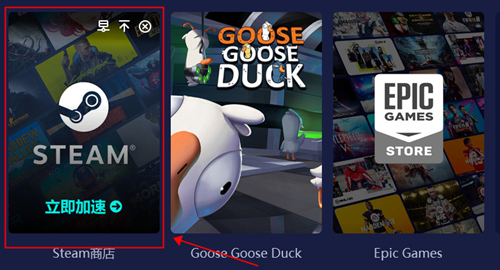
2、加速完成后。点击切换选项,之后选择登录异常专用,切换新的节点。
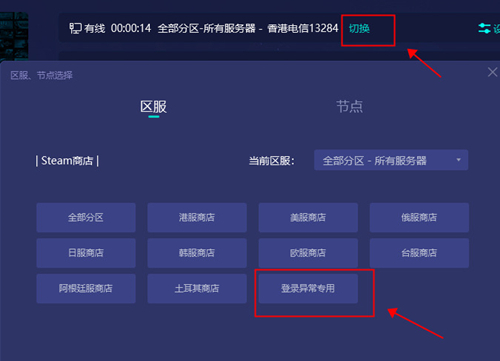
3、之后steam就可以正常登录使用了。
方法二、
1、首先打开steam官网,然后去输入账号密码登录。
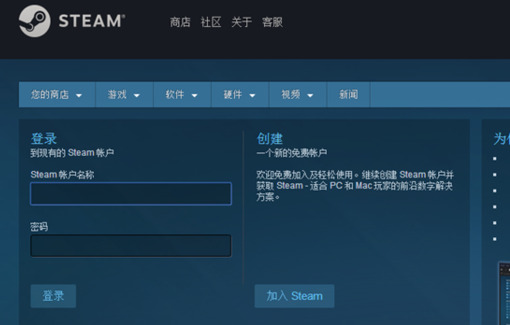
2、然后去打开steam,输入账号和密码登录。
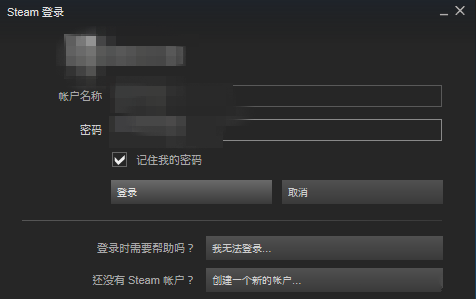
3、删除steam目录中的pack文件夹中的文件再去登录。
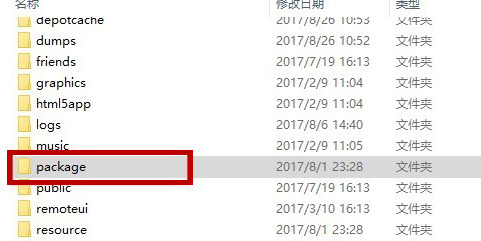
方法三、
1、右击steam的桌面快捷方式,点击“属性”随后点击“快捷方式”。
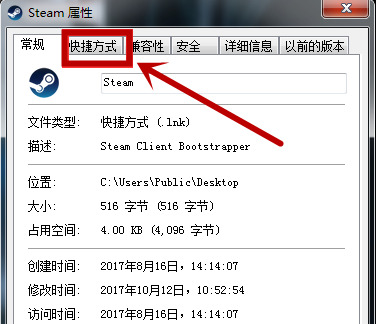
2、在“目标”栏中的后缀加入 空格-tcp即可。
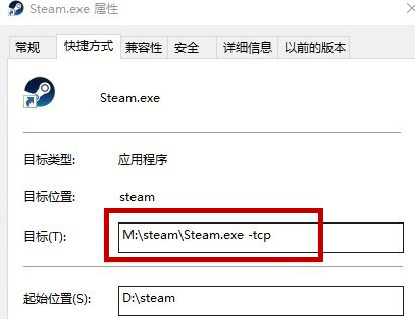
方法四、
1、首先打开电脑的“Internet时间设置”。
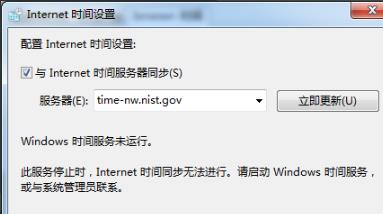
2、将自己电脑的时钟时间进行同步,随后登录steam。